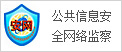(相關(guān)資料圖)
(相關(guān)資料圖)
首先在美圖秀秀中創(chuàng)建一個藍(lán)色的一寸照片;打開需要編輯的證件照,選擇編輯界面左側(cè)的功能選項(xiàng),選擇【摳像筆】-【自動摳像】之后,接著選擇【更換背景】,添加之前準(zhǔn)備好的藍(lán)色圖片,最后保存即可。以下是詳細(xì)介紹:
1、打開美圖秀秀,需要新建一個藍(lán)色的一寸大小畫布,分辨率選擇為413*295一寸大小,最后點(diǎn)擊保存;
2、隨后打開需要編輯的圖片;
3、在編輯界面的左側(cè)功能選項(xiàng)中點(diǎn)擊使用【摳圖筆】進(jìn)入圖片的摳圖模式;
4、選擇【自動摳圖】模式在人像的范圍內(nèi)劃上一筆,軟件就會自動根據(jù)圖片的形狀進(jìn)行摳圖,隨后還可以手動調(diào)整摳圖的范圍,最后點(diǎn)擊【完成】;
5、接下來是點(diǎn)擊左下角的【更換背景】選項(xiàng),選擇之前準(zhǔn)備好的藍(lán)色圖片,然后保存就完成了。









 營業(yè)執(zhí)照公示信息
營業(yè)執(zhí)照公示信息